Πώς να ξεκινήσετε και να ρυθμίσετε τον Αφηγητή μέσω ρυθμίσεων υπολογιστή στα Windows 8.1
Σε προηγούμενα άρθρα, έχω μιλήσει για το εργαλείο Αφηγητής στα (Narrator)Windows 8.1 και πώς έχει βελτιωθεί σημαντικά από την έκδοση των Windows 7 . Στα Windows 8.1 αξίζει πραγματικά να το χρησιμοποιήσετε και υπάρχουν πολλές επιλογές για να λειτουργήσει με τον δικό σας τρόπο. Ο Αφηγητής(Narrator) θα διαβάσει ό,τι υπάρχει στην οθόνη σας και τώρα έχετε την επιλογή σας ανάμεσα σε τρεις φωνές που παράγονται από υπολογιστή που μοιάζουν περισσότερο με αληθινή ομιλία παρά με υπολογιστή. Όμως, όπως συνηθίζεται στα λειτουργικά συστήματα Windows 8.x , μπορείτε να χρησιμοποιήσετε αυτό το εργαλείο και από τις Ρυθμίσεις υπολογιστή(PC Settings) και να το ξεκινήσετε από μια συσκευή με αφή, όχι μόνο από την επιφάνεια εργασίας(Desktop) . Δείτε πώς να ξεκινήσετε και να ρυθμίσετε τον Αφηγητή(Narrator), χρησιμοποιώντας τις Ρυθμίσεις υπολογιστή(PC Settings) .
Πού να βρείτε τον Αφηγητή(Narrator) στις Ρυθμίσεις υπολογιστή(PC Settings)
Στα Windows 8.1, μπορείτε επίσης να μεταβείτε στον Αφηγητή(Narrator) μέσω των Ρυθμίσεων υπολογιστή(PC Settings) . Εάν δεν είστε ακόμη εξοικειωμένοι με τις Ρυθμίσεις υπολογιστή(PC Settings) , διαβάστε το αναλυτικό μας σεμινάριο: Έξι τρόποι πρόσβασης στις ρυθμίσεις υπολογιστή(Six Ways to Access PC Settings) .
Μόλις βρεθείτε στην κύρια οθόνη Ρυθμίσεις(PC Settings) υπολογιστή, δείτε τις επιλογές στην αριστερή πλευρά της οθόνης σας και επιλέξτε Ευκολία πρόσβασης(Ease of Access) .

Στην οθόνη Ευκολία πρόσβασης(Ease of Access) , θα δείτε επίσης όλες τις επιλογές που αναφέρονται στην αριστερή πλευρά της οθόνης. Ο Αφηγητής(Narrator) βρίσκεται στην κορυφή της λίστας και είναι επιλεγμένος από προεπιλογή.

Θα δείτε την καθαρή, καλά διαρρυθμισμένη και εύκολη στη χρήση οθόνη ρυθμίσεων των Windows 8.1 . (Windows 8.1)Η οθόνη δεν περιέχει λίστα με όλες τις επιλογές που θα δείτε όταν ανοίγετε τον Αφηγητή(Narrator) στην επιφάνεια εργασίας(Desktop) , αλλά υπάρχουν οι πιο χρήσιμες ρυθμίσεις. Εάν θέλετε μια πλήρη επισκόπηση της χρήσης αυτού του εργαλείου απευθείας από την επιφάνεια εργασίας(Desktop) , σας συνιστούμε να διαβάσετε αυτόν τον οδηγό: Τρόπος χρήσης του Αφηγητή σε επιτραπέζιους υπολογιστές Windows 8.1(How to Use the Narrator on Windows 8.1 Desktop PCs) .
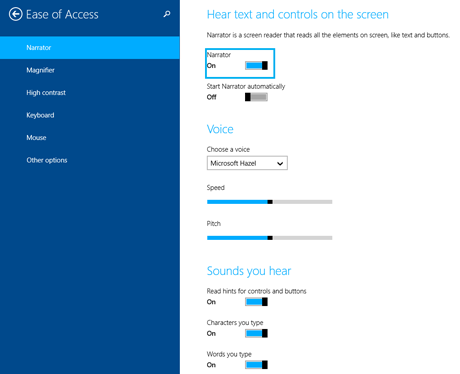
Οι επιλογές σε αυτήν την οθόνη είναι για την ενεργοποίηση/απενεργοποίηση του Αφηγητή(Narrator) , τη φωνή που ακούτε (και τις σχετικές ρυθμίσεις του), τους ήχους που θα αναπαράγει ο Αφηγητής(Narrator) για διάφορες ενέργειες και τις επιλογές για τον κέρσορα και τα πλήκτρα σας.
Κάθε επιλογή έχει ρυθμιστικό διακόπτη. Όπως μπορείτε να φανταστείτε, δεν μπορείτε να αλλάξετε καμία από τις ρυθμίσεις έως ότου ενεργοποιηθεί ο Αφηγητής . (Narrator)Μετά από αυτό, όλες οι επιλογές ορίζονται σε Ενεργοποίηση(On) εκτός από την τελευταία, η οποία είναι η επιλογή της οθόνης αφής τύπου προς ολίσθηση. Θα θέλετε να πειραματιστείτε με όλες τις ρυθμίσεις για να δείτε τι λειτουργεί καλύτερα για εσάς.
Μόλις ενεργοποιηθεί ο Αφηγητής , το εικονίδιό του εμφανίζεται στη γραμμή εργασιών στην (Narrator)επιφάνεια εργασίας(Desktop) . Ωστόσο, ελαχιστοποιείται κατά την εκκίνηση από προεπιλογή.

Εξερεύνηση των επιλογών στον Αφηγητή(Narrator) από τις Ρυθμίσεις υπολογιστή(PC Settings)
Στη συνέχεια, θα θέλαμε να εξηγήσουμε όλες τις ρυθμίσεις του Αφηγητή(Narrator) που βρίσκονται στις Ρυθμίσεις υπολογιστή(PC Settings) :
Φωνή(Voice) - εδώ επιλέγετε τη φωνή που θέλετε να ακούσετε. Για άλλη μια φορά, στην αγγλική έκδοση, μπορείτε να επιλέξετε David (τυποποιημένος άνδρας Αμερικανός), Hedda (γυναικεία φωνή που μιλάει μια μίξη μεταξύ γερμανικών(German) και αγγλικών(English) ), Hazel (γυναικεία βρετανικά αγγλικά) και Zira (τυπική γυναίκα Αμερικανίδα). Μπορείτε να επιλέξετε την ταχύτητα με την οποία μιλάει η φωνή και μπορείτε να ελέγξετε το ύψος της φωνής. Αξίζει να παίξετε με αυτές τις ρυθμίσεις για να ακούσετε πώς αλλάζουν τις φωνές. Βρήκα τις προεπιλεγμένες ρυθμίσεις πολύ ευχάριστες.

Ήχοι που ακούτε(Sounds you hear) - εδώ διαμορφώνετε τι διαβάζει ο Αφηγητής για εσάς. (Narrator)Οι επιλογές είναι:
"Read hints for controls and buttons" - this works like an audible version of ToolTips
"Characters you type" - unless you are a very slow hunt-and--peck typist, Narrator won't be able to keep up with you and I'd suggest turning this off
"Words you type" - the usefulness of this also depends on how fast you type; as a very fast typist I immediately turned it off
"Lower the volume of other apps when Narrator is running" - if you need to hear what Narrator says, and if the apps you are using make a lot of noise, this one should be left on
"Play audio cues" - Ο Αφηγητής(Narrator) έχει το δικό του σύνολο ήχων που αναπαράγει όταν πραγματοποιούνται συγκεκριμένες ενέργειες. θα πρέπει να πειραματιστείτε με αυτό για να δείτε αν είναι χρήσιμο για εσάς

Δρομέας και πλήκτρα(Cursor and keys) - αυτή η ενότητα ασχολείται με τον δρομέα Αφηγητή(Narrator) (ένα μπλε πλαίσιο που πλαισιώνει όσα διαβάζει ο Αφηγητής(Narrator) ) και το πληκτρολόγιο. Οι επιλογές είναι:
"Highlight the cursor" - if you don't like the blue box, you can hide it
"Have insertion point follow Narrator" - this actually means that Narrator follows if you navigate from item to item with the tab key
"Ενεργοποίηση πλήκτρων στο πληκτρολόγιο αφής όταν σηκώνω το δάχτυλό μου από το πληκτρολόγιο"("Activate keys on touch keyboard when I lift my finger off the keyboard") - αυτό είναι ειδικά για χρήστες οθόνης αφής που πληκτρολογούν σύροντας τα δάχτυλά τους από πλήκτρο σε πλήκτρο. Ο Αφηγητής(Narrator) δεν θα προσπαθήσει να διαβάσει όλα τα άλλα πλήκτρα που θα ξεπεράσετε και θα πει κάτι μόνο όταν σηκώσετε το δάχτυλό σας από τα πλήκτρα

Χρήση Αφηγητή
Μόλις ξεκινήσει ο Αφηγητής(Narrator) , ανεξάρτητα από το πώς το έχετε κάνει, λειτουργεί όπως στην επιφάνεια εργασίας(as on the Desktop) . Όπως θα δείτε και μόνοι σας, το Narrator λειτουργεί εξίσου καλά σε συσκευές με οθόνη αφής και, όπως είδαμε εδώ, μπορεί εύκολα να διαμορφωθεί μέσω των Ρυθμίσεων υπολογιστή(PC Settings) .
Εάν έχετε χρησιμοποιήσει τον Αφηγητή(Narrator) σε συσκευή με οθόνη αφής, πείτε μας τη γνώμη σας για αυτό στα σχόλια παρακάτω. Δεν έχω οθόνη αφής, οπότε θα ήθελα πολύ να ακούσω τις απόψεις σας.
Related posts
Απλές ερωτήσεις: Τι είναι η λειτουργία Hands-Free στα Windows 8.1;
Ο πλήρης οδηγός για το καρφίτσωμα των πάντων στην οθόνη έναρξης των Windows 8.1
35 συντομεύσεις πληκτρολογίου που αυξάνουν την παραγωγικότητά σας στα Windows 8.1
Τρόπος χρήσης του Αφηγητή σε επιτραπέζιους υπολογιστές Windows 8.1
Πώς να χρησιμοποιήσετε τη γραμμή εργασιών στα Windows 7 & Windows 8.1
Πώς να εκτελέσετε μια εφαρμογή ή πρόγραμμα Windows με συντόμευση πληκτρολογίου
Πώς να εξατομικεύσετε τις ρυθμίσεις AutoPlay στα Windows για όλα τα μέσα και τις συσκευές
Πώς να δημιουργήσετε κωδικούς QR χρησιμοποιώντας μια δωρεάν γεννήτρια κωδικών QR -
Πώς να επιλέξετε ή να επισημάνετε κείμενο στα Windows
Το Χρονολόγιο των Windows 10 και πώς να το αξιοποιήσετε στο έπακρο
6 τρόποι για αποκοπή, αντιγραφή και επικόλληση στα Windows
7 τρόποι για να ελαχιστοποιήσετε και να μεγιστοποιήσετε τις εφαρμογές στα Windows 10
Πώς να ρυθμίσετε τα Windows 8.1 να εμφανίζουν περισσότερα πλακίδια στην οθόνη έναρξης
Πώς να εκκινήσετε στην επιφάνεια εργασίας στα Windows 8 & Windows 8.1
Διαμορφώστε τον τρόπο λειτουργίας της εφαρμογής Internet Explorer στα Windows 8.1
Πώς να εκτελέσετε αναζητήσεις φυσικής γλώσσας στα Windows 8.1
Η γραμμή εργαλείων γρήγορης πρόσβασης στα Windows 10: Όλα όσα πρέπει να γνωρίζετε
Πώς να ξεκινήσετε το Microsoft Edge στα Windows 10 (12 τρόποι) -
8 τρόποι για να ανοίξετε το παράθυρο Επιλογές φακέλου, στα Windows (όλες οι εκδόσεις)
Πώς να προσαρμόσετε ή να απενεργοποιήσετε την αναζήτηση με το Bing στα Windows 8.1
